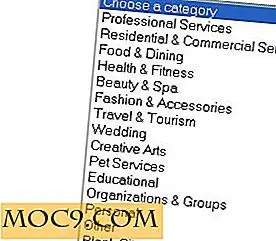CheatSheet Für die aktualisierte Evernote App
Evernote hat kürzlich einige Änderungen vorgenommen, um den Service zu rationalisieren und die Nutzung zu vereinfachen. Alle Versionen - PC, Mac und Mobile - haben diese Änderungen gesehen. Es ist immer noch die gleiche großartige App / Dienstleistung, bei der alle Ihre Notizen gespeichert und zwischen den Geräten synchronisiert werden.
Mit diesen Änderungen sehen Sie eine völlig neue Benutzeroberfläche, die einen schnellen Überblick über alles bietet - einschließlich Ihrer Notizen, Notizbücher und Tags. Es macht es viel einfacher, alles zu finden. Eine weitere große Änderung ist das Ersetzen der Favoritenleiste durch Shortcuts. Anstatt Ihre Favoriten festzulegen, können Sie Ihre Notizen, Tags, gespeicherten Suchen usw. einfach in den Bereich Shortcuts ziehen.
Aufgrund all dieser großartigen Änderungen wurden die Tastaturkürzel, die für die Desktopversionen von Evernote verwendet werden, gelöscht, hinzugefügt und geändert. Befolge das Evernote-Spickzettel-Blatt, um dich auf dem PC und Mac in Evernote zurecht zu finden.
Evernotes Tastaturkürzel für Windows
| Evernote-Verknüpfungen (Windows) | Funktion |
|---|---|
| Strg + Alt + N | Wechseln Sie zu Evernote und öffnen Sie eine neue Notiz. |
| Strg + Umschalt + N | Erstelle ein neues Notizbuch. |
| Strg + N | Erstellen Sie eine neue Notiz. |
| Strg + Umschalt + T | Erstellen Sie ein neues Tag. |
| Strg + Alt + T | Weisen Sie ein neues Tag zu. |
| Strg + P | |
| Strg + Umschalt + P | Druckvorschau. |
| Strg + F | Öffnen Sie ein Feld "Suchen" auf der geöffneten Notiz. |
| Strg + G | Nächstes finden |
| Strg + Umschalt + G | Vorherige finden. |
| Strg + H | Innerhalb der Notiz ersetzen. |
| Strg + Umschalt + A | Löschen Sie die vorherige Suche |
| Strg + Umschalt + S | Erstellen Sie eine neue Suche, die gespeichert werden kann. |
| Strg + Leertaste | Vereinfachen Sie die Formatierung in einer Notiz |
| Strg + Umschalt + Leertaste | Entfernen Sie alle Formatierungen in einer Notiz |
| Strg + Umschalt + C | Fügen Sie der Notiz in der Zeile mit dem Cursor ein Kontrollkästchen hinzu |
| Strg + Umschalt + X | Öffnen Sie das Verschlüsselungsmenü für markierten Text |
| Strg + Q | Beenden Sie Evernote |
| Umschalt + Alt + N | Zur Notizbuchliste springen |
| Umschalt + Alt + T | Springe zur Tag-Liste |
F10 F11 Strg + F10 Strg + F11 F8 | Ein- oder ausblenden (ein- oder ausschalten): - Linkes Panel - Notizliste - Suche Erläuterung - Notizfeld - Hinweis Info |
| F7 | Führen Sie eine Rechtschreibprüfung für Ihre offene Notiz durch |
Strg + F5 Strg + F6 Strg + F7 | Set-Ansicht: - Listenansicht - Snippet-Ansicht - Kartenansicht |
| Strg + D | Öffnen Sie den Dialog Schriftart |
| Formatierung | |
| Strg + L | Absatz nach links ausrichten |
| Strg + R | Absatz nach rechts ausrichten |
| Strg + E | Absatz zentriert ausrichten |
| Strg + J | Begründen Absatz |
| Strg + M | Einzug vergrößern |
| Strg + Umschalt + M | Einzug verringern |
| F9 | Synchronisieren Sie manuell mit der Evernote-Cloud |
| F6 | Beginnen Sie eine neue Suche |
| F7 | Führen Sie eine Rechtschreibprüfung für Ihre offene Notiz durch |
| Esc | Schließen Sie alle Notizen und minimieren Sie Evernote |
| Strg + Eingabetaste | In einem neuen Fenster öffnen |
| Strg + Z | Rückgängig machen |
| Strg + Y | Wiederholen |
| Strg + X | Schnitt |
| Strg + C | Kopieren |
| Strg + V | Einfügen |
| Strg + Umschalt + V | Einfügen als Text |
| Löschen | Löschen |
| Strg + A | Wählen Sie Alle |
| Strg + + | Schriftgröße vergrößern |
| Strg + - | Schriftgröße verkleinern |
| Strg + Umschalt + B | Aufzählungsliste |
| Strg + Umschalt + O | Nummerierte Liste |
| Strg + B | Fett gedruckt |
| Strg + I | Kursiv |
| Strg + U | Unterstreichen |
| Strg + T | Durchgestrichen |
| Strg + Umschalt + H | Markieren |
| Strg + Umschalt + - | Einfügen einer horizontalen Regel |
| Strg + K | Hyperlink hinzufügen |
| Strg + Umschalt + K | Hyperlink bearbeiten |
| Strg + Umschalt + R | Entfernen Sie den Hyperlink |
Evernotes Tastaturkürzel für Mac
| Evernote Shortcuts (Mac) | Funktion |
|---|---|
| Cmd + N | Erstellen Sie eine neue Notiz. |
| Cmd + Umschalt + N | Erstellen Sie ein neues synchronisiertes Notizbuch. |
| Cmd + Strg + T | Erstellen Sie ein neues Tag. |
| Cmd + Alt + N | In einem neuen Fenster öffnen |
| Cmd + Y | Schneller Blick auf Anhänge |
| Cmd + Strg + S | Synchronisieren Sie manuell mit der Evernote-Cloud |
| Cmd + Umschalt + M | Markierte Notizen zusammenführen |
| Cmd + W | Schließen Sie Evernote |
| Cmd + S | sparen |
| Befehl + Alt + F | Suche alle Notizen |
| Befehl +: | Zeige Rechtschreibung und Grammatik |
| Cmd +; | Rechtschreibung prüfen |
| Fn (zweimal tippen) | Starten Sie das Diktat |
| Cmd + P | |
| Befehl + F | Öffnen Sie ein Feld "Suchen" auf der geöffneten Notiz. |
| Cmd + G | Nächstes finden |
| Cmd + Umschalt + G | Vorherige finden. |
| Cmd + R | Löschen Sie die vorherige Suche |
| Cmd + Umschalt + F | Vereinfachen Sie die Formatierung in einer Notiz |
| Cmd + Umschalt + T | Fügen Sie der Notiz in der Zeile mit dem Cursor ein Kontrollkästchen hinzu |
| Cmd + Umschalt + X | Öffnen Sie das Verschlüsselungsmenü für markierten Text |
| Cmd + Q | Beenden Sie Evernote |
| Cmd + Umschalt + A | Zeige alle Notizen |
| Cmd + J | Zur Notizbuchliste springen |
| Cmd + Umschalt + J | Springe zur Tag-Liste |
| Cmd + [ | Zurück |
| Cmd +] | Nach vorne |
| Cmd + / | Kopieren Sie die freigegebene URL in die Zwischenablage |
| Cmd + Strg + Alt + C | Notizlink kopieren |
| Cmd + L | Bearbeiten Sie den Titel der Notiz |
| Cmd + ' | Notizen bearbeiten |
Cmd + Umschalt + S Cmd + Umschalt + T Cmd + Umschalt + C Cmd + T Cmd + Umschalt + I | Ein- oder ausblenden (ein- oder ausschalten): - Seitenleiste - Symbolleiste - Farbfeld - Schriftfeld - Hinweis Info |
| Cmd + Strg + M | In ein anderes Notizbuch wechseln |
| Cmd + Umschalt + M | Notizen zusammenführen |
| Cmd + Alt + { | Absatz nach links ausrichten |
| Befehl + Alt +} | Absatz nach rechts ausrichten |
| Cmd + Alt + | | Absatz zentriert ausrichten |
| Cmd + Umschalt +] | Einzug vergrößern |
| Cmd + Umschalt + [ | Einzug verringern |
Cmd + Alt + 0 Befehl + Alt + 1 Befehl + Alt + 2 Befehl + Alt + 3 Befehl + Alt + 4 Befehl + Alt + 5 | Aussicht - Ankündigung - Anmerkungen - Notizbücher - Stichworte - Atlas - Markt |
| Cmd + Geben Sie ein | Präsentationsmodus |
| Cmd + Alt + Enter | Präsentationsmodus auf einem anderen Bildschirm |
| Formatierung | |
| Cmd + Z | Rückgängig machen |
| Cmd + Umschalt + Z | Wiederholen |
| Cmd + X | Schnitt |
| Cmd + C | Kopieren |
| Cmd + V | Einfügen |
| Cmd + Umschalt + V | Einfügen als Text |
| Cmd + A | Wählen Sie Alle |
| Cmd + + | Schriftgröße vergrößern |
| Cmd + - | Schriftgröße verkleinern |
| Cmd + Umschalt + U | Aufzählungsliste |
| Cmd + Umschalt + O | Nummerierte Liste |
| Tab | Listenebene erhöhen |
| Umschalt + Tab | Listenebene verringern |
| Cmd + Umschalt + L | Tabelle einfügen |
| Cmd + B | Fett gedruckt |
| Cmd + I | Kursiv |
| Cmd + U | Unterstreichen |
| Cmd + Strg + K | Durchgestrichen |
| Cmd + Strg + H | Markieren |
| Cmd + Strg + + | Hochgestellt |
| Cmd + Strg + - | Index |
| Cmd + Umschalt + T | Aufgabe einfügen |
| Cmd + Umschalt + D | Datum einfügen |
| Cmd + Umschalttaste + Alt + D | Zeit einfügen |
| Cmd + Umschalt + H | Einfügen einer horizontalen Regel |
| Cmd + K | Hyperlink hinzufügen |
| Cmd + Umschalt + K | Entfernen Sie den Hyperlink |
Kann ich nicht genug davon bekommen? Sie können jetzt die PDF-Version dieses Cheatsheets herunterladen (Newsletter-Abonnement erforderlich).
Laden Sie hier Evernote-Tastaturkürzel-Cheatsheet herunter.
Evernote ist die Art von App / Service, die so viele Anwendungen hat, dass es für eine Person unmöglich ist, auf alle zuzugreifen, aber es bedeutet auch, dass sie vollständig an jede Person angepasst werden kann. Diese Tastaturkürzel sollten es viel einfacher machen, auf der verbesserten Oberfläche von Evernote herumzukommen, um es noch anpassungsfähiger und einfacher zu verwenden.
Evernote Tastaturkürzel Cheatsheet.